win11csgo打中文输入没反应怎么办 win11csgo中文输入法用不了处理方法
更新时间:2023-11-12 10:01:00作者:runxin
csgo作为一款至今热度非常高的第一人称射击游戏,相信许多游戏玩家也有了解过这款游戏,而当用户在使用win11电脑玩csgo游戏时,想要通过中文输入法在游戏中交流时却总是用不了,对此win11csgo打中文输入没反应怎么办呢?下面小编就来教大家win11csgo中文输入法用不了处理方法。
具体方法如下:
1、首先,按键盘上的 Win 键,或点击任务栏上的开始图标,再点击所有应用下的设置。
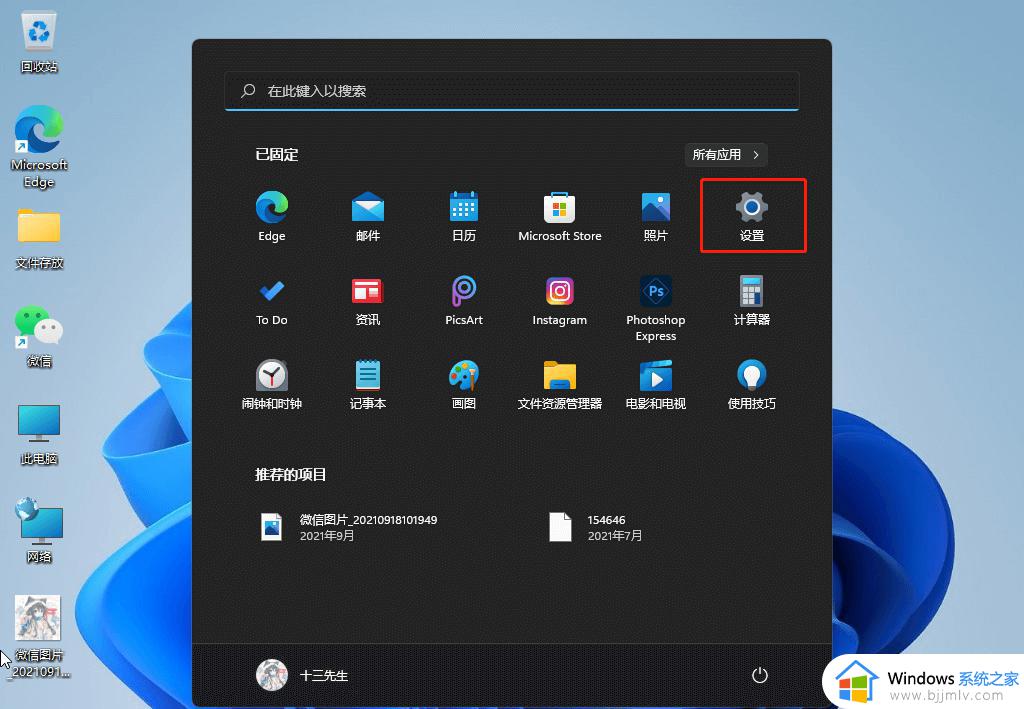
2、系统设置窗口,左侧边栏点击时间和语言。右侧点击时间和语言下的语言和区域(根据你所在的区域设置 Windows 和某些应用的日期和时间格式)。
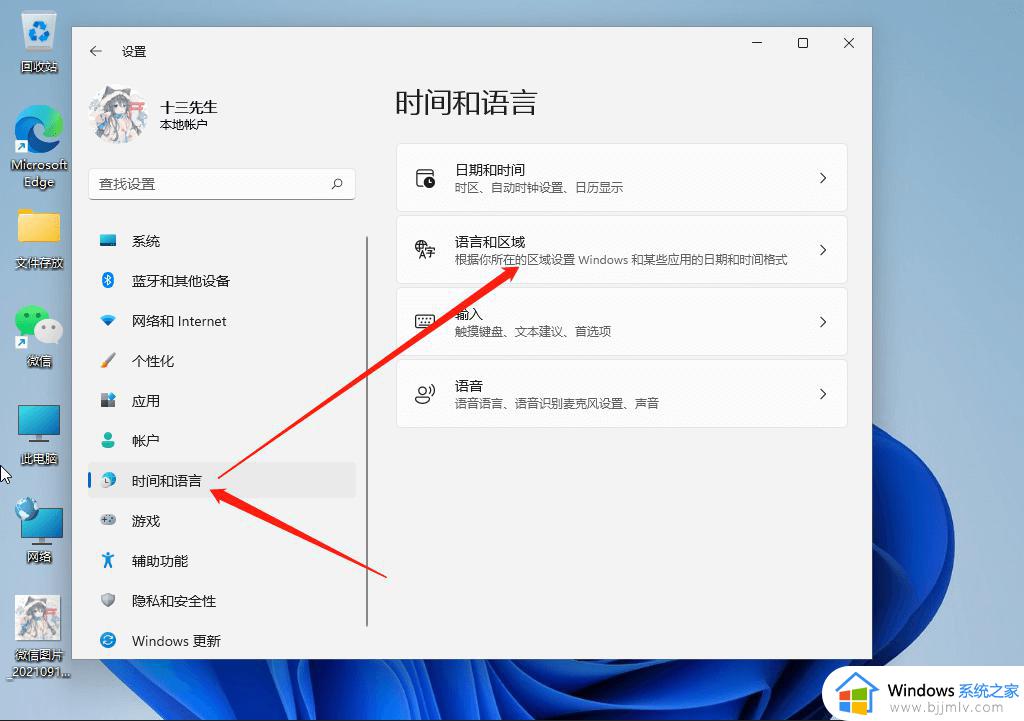
3、当前路径为:时间和语言, 语言和区域,打开语言选项,点击中文(简体,中国)右侧的三个点,再点击语言选项。
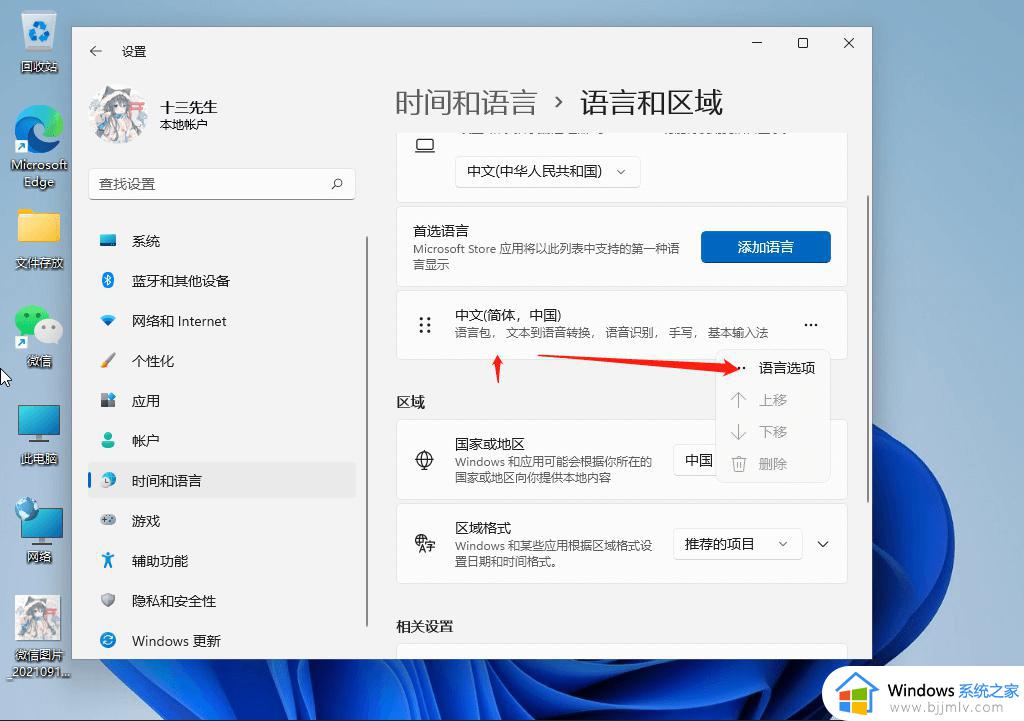
4、键盘选项下,点击微软拼音输入法右侧的三个点,再点击键盘选项。
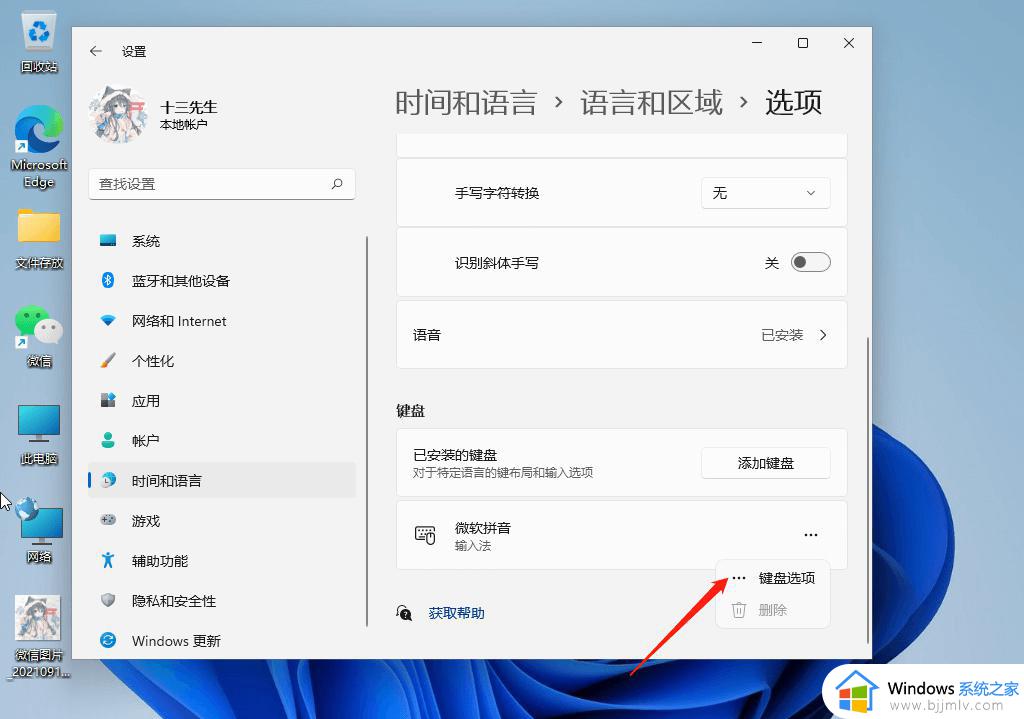
5、点击常规(拼音样式、默认模式、模糊拼音规则)。
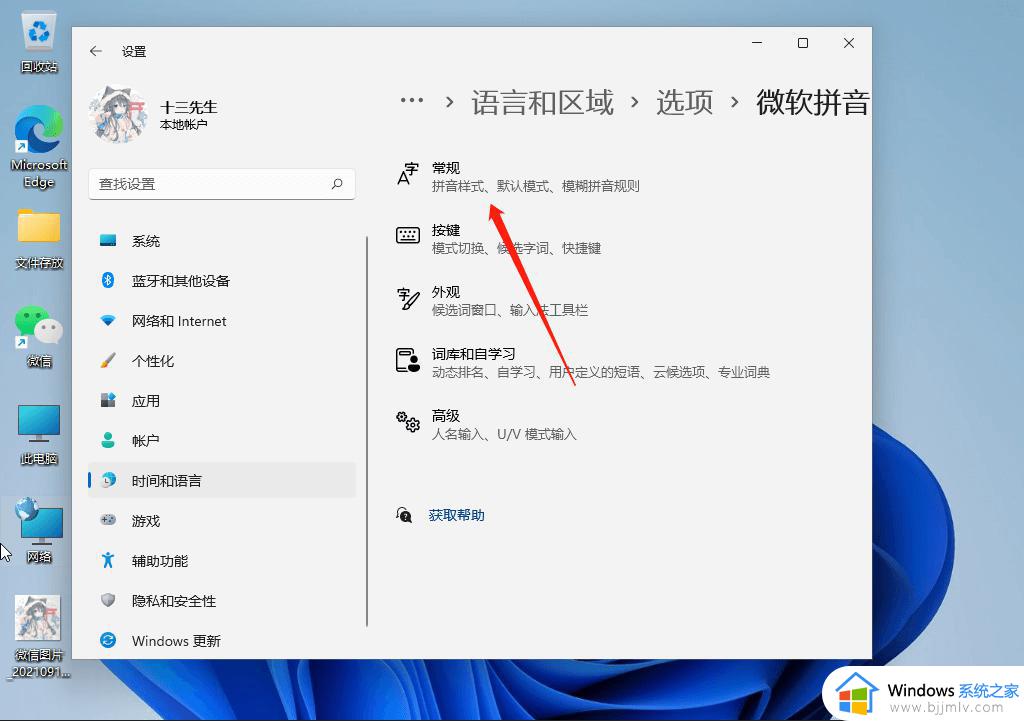
6、最后,滑动开关将兼容性(Microsoft 拼音输入法已经升级到新版本,但并非所有功能都与之兼容。如果遇到问题,你可以恢复使用以前的版本)选项打开。
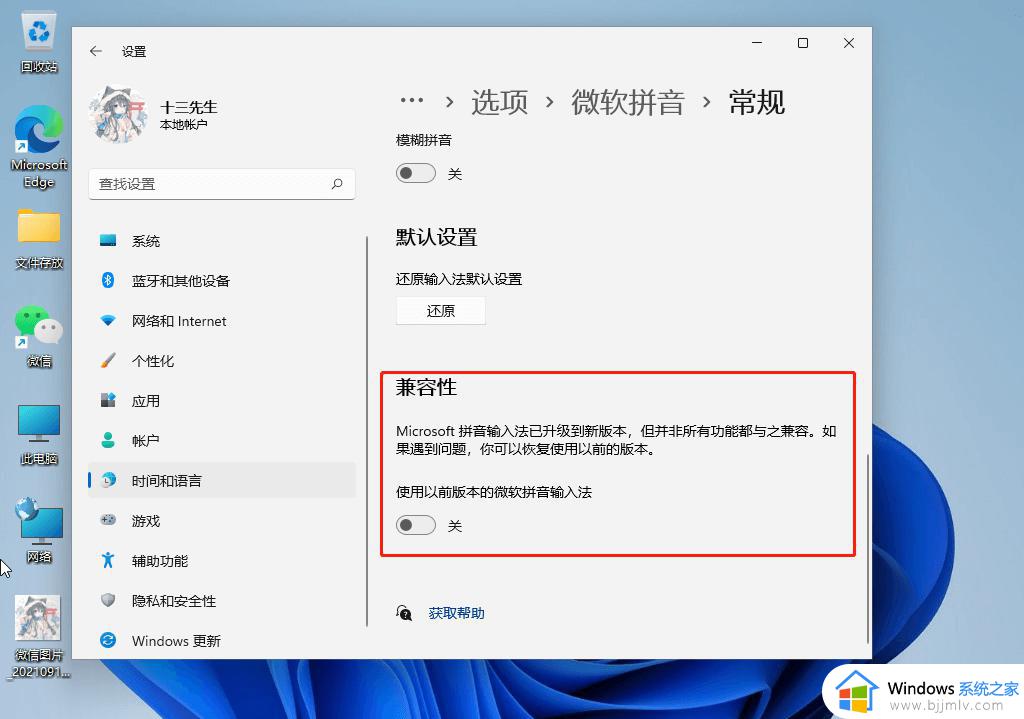
以上就是小编给大家讲解的win11csgo中文输入法用不了处理方法了,碰到同样情况的朋友们赶紧参照小编的方法来处理吧,希望本文能够对大家有所帮助。
win11csgo打中文输入没反应怎么办 win11csgo中文输入法用不了处理方法相关教程
- windows11中文输入法只能打英文怎么办 windows11中文输入法不能输入中文如何处理
- win11输入法打不了中文怎么办 win11输入法无法输入中文如何解决
- windows11中文输入法没有选字框怎么办 windows11中文输入法选字框没了如何处理
- win11中文输入法不能用怎么办 win11无法使用中文输入法怎么处理
- win11语音输入用不了怎么办 win11语音输入没反应修复方法
- win11中文输入法切不出来怎么办 win11输入法切换不了中文修复方法
- windows11中文输入法如何设置 win11中文输入法设置方法
- windows11无法输入中文怎么办 如何解决windows11无法输入中文
- window11输入法打不出中文怎么回事 windows11自带输入法打不出中文如何解决
- win11英文输入法没有了怎么办 win11英文版输入法不见了处理方法
- win11恢复出厂设置的教程 怎么把电脑恢复出厂设置win11
- win11控制面板打开方法 win11控制面板在哪里打开
- win11开机无法登录到你的账户怎么办 win11开机无法登录账号修复方案
- win11开机怎么跳过联网设置 如何跳过win11开机联网步骤
- 怎么把win11右键改成win10 win11右键菜单改回win10的步骤
- 怎么把win11任务栏变透明 win11系统底部任务栏透明设置方法
win11系统教程推荐
- 1 怎么把win11任务栏变透明 win11系统底部任务栏透明设置方法
- 2 win11开机时间不准怎么办 win11开机时间总是不对如何解决
- 3 windows 11如何关机 win11关机教程
- 4 win11更换字体样式设置方法 win11怎么更改字体样式
- 5 win11服务器管理器怎么打开 win11如何打开服务器管理器
- 6 0x00000040共享打印机win11怎么办 win11共享打印机错误0x00000040如何处理
- 7 win11桌面假死鼠标能动怎么办 win11桌面假死无响应鼠标能动怎么解决
- 8 win11录屏按钮是灰色的怎么办 win11录屏功能开始录制灰色解决方法
- 9 华硕电脑怎么分盘win11 win11华硕电脑分盘教程
- 10 win11开机任务栏卡死怎么办 win11开机任务栏卡住处理方法
win11系统推荐
- 1 番茄花园ghost win11 64位标准专业版下载v2024.07
- 2 深度技术ghost win11 64位中文免激活版下载v2024.06
- 3 深度技术ghost win11 64位稳定专业版下载v2024.06
- 4 番茄花园ghost win11 64位正式免激活版下载v2024.05
- 5 技术员联盟ghost win11 64位中文正式版下载v2024.05
- 6 系统之家ghost win11 64位最新家庭版下载v2024.04
- 7 ghost windows11 64位专业版原版下载v2024.04
- 8 惠普笔记本电脑ghost win11 64位专业永久激活版下载v2024.04
- 9 技术员联盟ghost win11 64位官方纯净版下载v2024.03
- 10 萝卜家园ghost win11 64位官方正式版下载v2024.03